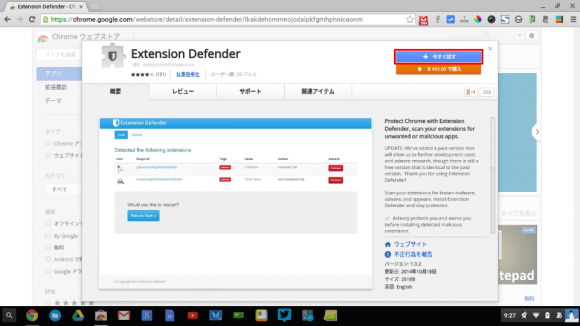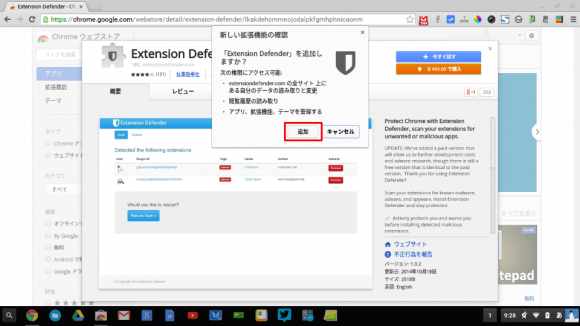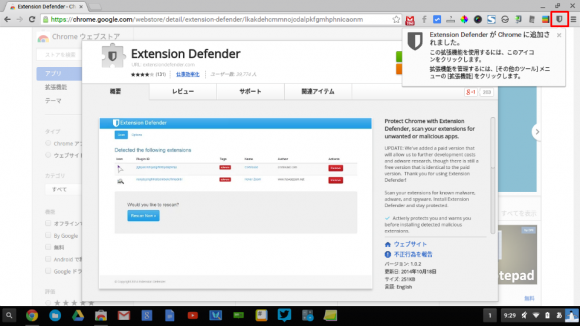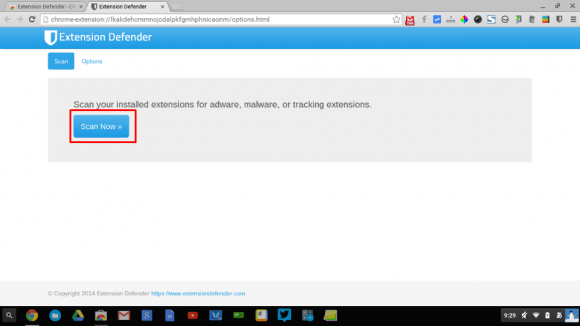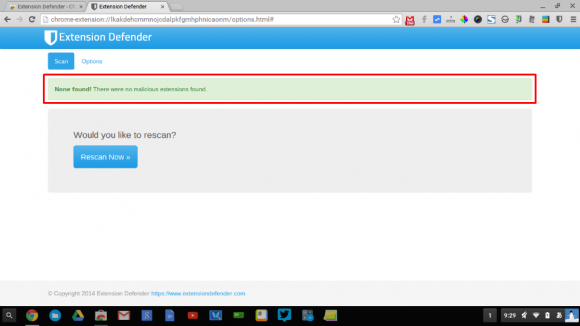Chromebookは、ChromeOSにセキュリティ機能が含まれています。「シンプル・スピーディー・セキュリティ」を売りにしているだけあって、WindowsPCにあるウィルス対策ソフトは必要ありません。
Chromebookは、ChromeOSにセキュリティ機能が含まれています。「シンプル・スピーディー・セキュリティ」を売りにしているだけあって、WindowsPCにあるウィルス対策ソフトは必要ありません。
でも、Chrome拡張機能の中には、入力情報や閲覧履歴を収集するスパイウェアと同じような機能を有しているものが多数あるようです。
photo credit: Big Brother via photopin (license)
いつの間にかアドウェア・マルウェア化する拡張機能
Chrome拡張機能を追加する時に表示される確認画面で、閲覧履歴など使用データへのアクセス権を要求してくる拡張機能が多数あります。
例えば、以前紹介したデータセーバーは、次のような権限を要求してきます。
(権限)
アクセスしたウェブサイト上にある自分の全データの読み取りと変更
これはアクセスしたページを最適に表示するために、Googleのサーバーで一旦ページを読み取り(データの読み取り)、そのページを圧縮する(変更)ための権限となります。悪意ある内容ではありません。
多くの拡張機能は、その機能を有効とするためにアクセス権を要求しているだけです。しかし、それがいつの間にか悪意あるものへ変わっているケースがあるようです。
Lifehackerの記事では次のように書かれています。
これらの拡張機能は優良で公平、また中立な立場として始まりましたが、その多くがアドウェア企業に買収されてしまいました。そして、それ以降自動アップデートを通して、追跡機能の追加か広告の挿入、またはその両方によってデータを収集してきました。
Chrome拡張機能はほとんどが無料ですし、iOSやAndroid用アプリのように広告も表示させにくいため、作成者は金銭的に報われにくいのかもしれません。悪意ある企業へ売却した後にアドウェアやマルウェアになってしまうという経緯のようです。
対策
よくわからない作成者の拡張機能で、広範なアクセス権を要求してくるものをインストールしないことが大前提です。
アドウェア・マルウェアの動作をする拡張機能・アプリ一覧 ― How-To Geek
また、複数の拡張機能をインストールしている場合は、一度各拡張機能の権限を確認してみても良いかもしれません。
拡張機能の場合は、ブラウザのツールバーに表示されているアイコン上で右クリックして表示される「拡張機能を管理」メニューで確認できます。
(ブラウザツールバーの)アイコンを右クリック > 拡張機能を管理 > (各拡張機能の)詳細 > 権限
といっても、拡張機能やアプリが増えてくると1つ1つ確認してられませんよね。
そこで一括して拡張機能を監視し、悪意あるものは削除してくれる拡張機能があります。
Extension Defender
その拡張機能は「Exrension Defender」です。
Chromeウェブストア ― Extension Defender
この拡張機能は有料(2015年5月時点 489円)です。
まずは「いますぐ試す」で試用してみます。
新しい拡張機能の確認画面が表示されます。
あっ「閲覧履歴の読み取り」の権限がある…。ちょっと恐いけど「追加」ボタンをクリックします。
拡張機能がインストールされたら、ツールバーにあるExtension Defenderのアイコンをクリックします。
拡張機能が開くので、「Scan Now」ボタンをクリックします。
スキャンは無事終了。今回は何も検出されませんでした。
まとめ
「シンプル・スピーディー・セキュリティ」を売りにしているChromebookですが、だからといって何にも気にする必要がないというワケではありませんね。
拡張機能をインストールするときは、その機能が要求してくる権限、作成者、アドウェア・マルウェアリストに掲載されていないか、等を十分チェックして判断した方が良さそうです。